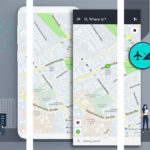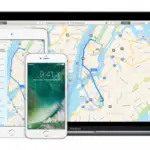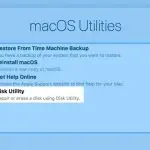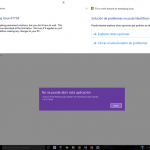Spotlight en tu Mac es una forma rápida de buscar rápidamente en tu dispositivo, en la web, en el App Store y en Mapas las cosas que necesitas. Si has actualizado tu Mac recientemente, es posible que notes algún problema con la función Spotlight.
Cuando haces una búsqueda en Spotlight, tu Mac tiene que revisar todos los directorios indexados para encontrar lo que has buscado. A veces esta función puede fallar y en lugar de buscar lo que has buscado, la función Spotlight no devuelve ningún resultado.
Cómo usar Spotlight
1. Haz clic en la esquina superior derecha de la barra de menú. 2. O presiona la barra de Comando y Espacio.
2. Introduce lo que quieres encontrar. Puedes buscar algo como iTunes.
3. Haga doble clic en el elemento para abrirlo.
El Foco de la Razón no funcionará
La principal razón por la que la función de búsqueda de Spotlight no funciona es porque hay un error en el disco que impide que el disco devuelva los resultados cuando se realiza una búsqueda. Es necesario que tu unidad sea reparada por cualquier error antes de que Spotlight pueda devolver cualquier resultado.
1. Reparación de la unidad
Como puede haber un problema con la unidad que contiene la función Spotlight, lo primero que hay que hacer es reparar el disco con la utilidad de disco First Aid. Primeros auxilios es una utilidad que se incluye en el MacOS para comprobar y reparar los errores del sistema de archivos.
En Mac, es parte del programa Disk Utility. También puede usar Primeros Auxilios si el sistema de su ordenador se cae con frecuencia. Comprobará si hay algún error y lo reparará.
Para reparar el disco:
1. Apaga tu Mac.
2. Mantén pulsado ambos Comando + R cuando enciendas tu Mac. Esto lo iniciará en modo de recuperación.
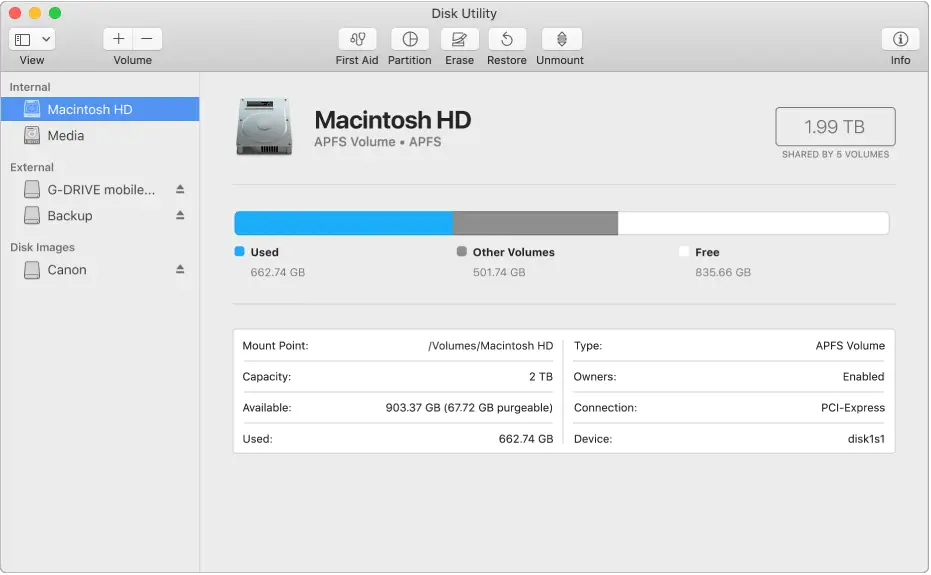
3. Haz clic en Disk Utility en MacOS Utilities.
4. Haga clic en Primeros Auxilios .
5. Seleccionar Ejecutar .
6. Reinicie su Mac normalmente. 7. Comprueba si se devuelven los resultados cuando realizas una búsqueda en Spotlight.
2. Re-indexar el disco duro del Macintosh
Si estás buscando algo que Spotlight no ha indexado, entonces no podrá devolver ningún resultado porque no hay nada que buscar. Para probarlo, puedes buscar algo más en el Foco de atención, como la App Store, y comprobar si te da un resultado.
Si no devuelve resultados de otra cosa que busques, tendrás que hacer que Spotlight lo indexe para que te devuelva resultados cuando hagas una búsqueda. Esto se puede hacer volviendo a indexar la unidad de Mac.
Para hacerlo en las Preferencias del Sistema:
1. Haga clic en el Menú de Apple .
2. Clic Preferencias del sistema .
3. Clic Foco .
4. Haz clic en la pestaña Privacidad .
5. Haga clic en el botón + en la parte inferior.
6. Añadir Macintosh HD . Recibirás un mensaje diciendo: «¿Estás seguro de que quieres evitar que Spotlight busque en «Macintosh HD»?»
7. Haz clic en OK .
8. Haz clic en – para eliminar el Macintosh HD de la lista. Esto obligará a Spotlight a volver a indexar toda la unidad de disco duro del Macintosh HD.
Para hacer esto en la Terminal:
1. Ir a Aplicaciones ; Utilidades .
2. Introduzca el siguiente comando:
sudo mdutil -E / . Esto borrará y reconstruirá el índice de Spotlight.
- Presiona Introduce .
3. Desmarcar Marcadores & Historia
1. Haga clic en el Menú de Apple .
2. Clic Preferencias del sistema .
3. Clic Foco .
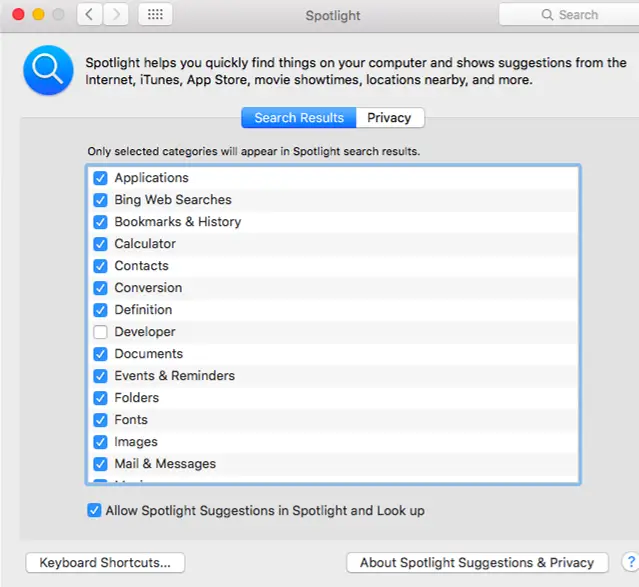
4. Desmarcar Marcadores & Historia .
4. Instalar actualizaciones de software
Si tienes actualizaciones de software actuales que no has instalado en tu Mac, instalarlas podría solucionar el problema con Spotlight. Si tu software está desactualizado, puede que haya un error en la unidad de disco duro del Macintosh que impida que tu WIFI funcione.
Primero tendrás que instalar cualquier actualización de software en tu Mac. Una vez que las instalaciones estén hechas, necesitas reiniciar tu Mac de forma segura. Para arrancar en modo seguro: Reinicia tu Mac, e inmediatamente mantén pulsada la tecla Shift.
El logotipo de Apple aparece en tu pantalla; suelta la tecla Shift cuando veas la ventana de inicio de sesión. Una vez hecho esto, reinicia tu Mac de nuevo y comprueba si la Búsqueda Spotlight funciona.